《版面艺术设计——PageMaker与方正飞腾技术教程》电子教案第八章
- 格式:ppt
- 大小:848.50 KB
- 文档页数:35

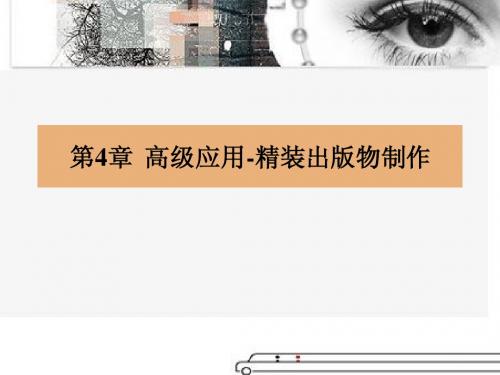

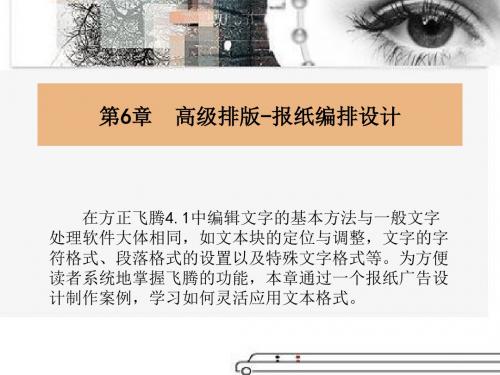

排入文字块实例一:把所输入的文字排入一个特殊文字块操作方法:(1)选择所需要的图元工具在版面上绘制封闭的图元快,如图1所示。
图1 图元块(2)要将绘制好的图元块对象设置为特殊的文字块边框,应选择“美工”菜单中的“路径属性”中的“排版区域”命令。
(3)在排版状态下,单击“排入文字”按钮,此时光标变为,将鼠标移到已经转换为排版区域的图元对象中单击即可排入文字,如图2所示。
图2 把文字排入椭圆形图元块排入文字块实例二:把图元块的形状改成矩形操作方法:(1)选择所需要的图元工具在版面上绘制封闭的图元快,如图1所示。
图1 矩形图元块(2)要将绘制好的图元块对象设置为特殊的文字块边框,应选择“美工”菜单中的“路径属性”中的“排版区域”命令。
(3)在排版状态下,单击“排入文字”按钮,此时光标变为,将鼠标移到已经转换为排版区域的图元对象中单击即可排入文字,如图2所示。
图2 把文字排入矩形图元块排入文字块实例三:把图元块的形状改成圆角矩形操作方法:(1)选择所需要的图元工具在版面上绘制封闭的图元快,如图1所示。
图1 圆角矩形图元块(2)要将绘制好的图元块对象设置为特殊的文字块边框,应选择“美工”菜单中的“路径属性”中的“排版区域”命令。
(3)在排版状态下,单击“排入文字”按钮,此时光标变为,将鼠标移到已经转换为排版区域的图元对象中单击即可排入文字,如图2所示。
图2 把文字排入圆角矩形图元块排入文字块实例四:把图元块的形状改成菱形操作方法:(1)选择所需要的图元工具在版面上绘制封闭的图元快,如图1所示。
图1 菱形图元块(2)要将绘制好的图元块对象设置为特殊的文字块边框,应选择“美工”菜单中的“路径属性”中的“排版区域”命令。
(3)在排版状态下,单击“排入文字”按钮,此时光标变为,将鼠标移到已经转换为排版区域的图元对象中单击即可排入文字,如图2所示。
图2 把文字排入菱形图元块改变文字块的形状实例:改变文字块形状并与图片的结合操作方法:(1)用选取工具选中文字块,使文字块边框出现8个红色的控制点。
